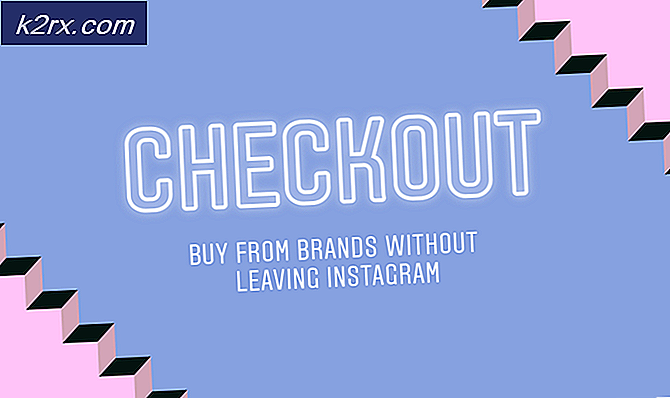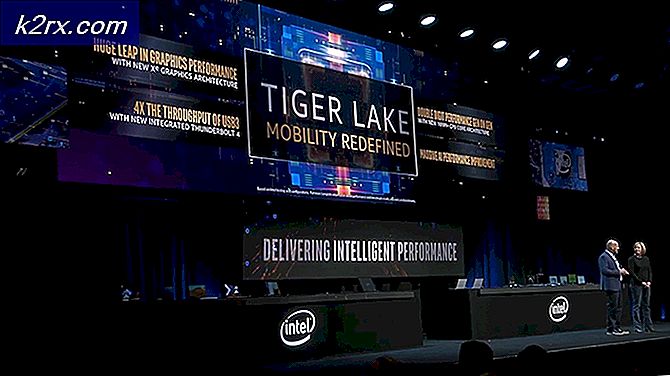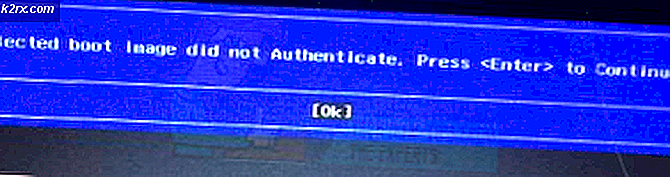Hoe Anthem Infinite Loading Screen-probleem op te lossen?
Je verdedigt de mensheid op een niet nader genoemde planeet met krachtige exosuits aan en werkt voor een machtige kracht Anthem of Creation. Ja, dat is het hoofdthema van Bioware's nieuwe online multiplayer actiegame-videogame Hymne uitgebracht begin 2019 en is 5th best verkochte game van 2019.
Je hebt een missie voltooid, een patch toegepast, je verplaatst tussen in-game gebieden of het spel gestart en je staat voor het probleem met het oneindige laadscherm en je zit op dat punt vast. We hebben deze problemen op onze systemen getest en kunnen er de volgende oplossingen voor vinden.
Oplossing 1: doe opnieuw mee aan de expeditie
Sinds de release heeft Anthem deze specifieke fout getoond en heeft Bioware een mogelijke oplossing voor het oneindige laadscherm uitgebracht. Deze storing treedt meestal op wanneer de gebruiker een expeditie start en een missie of een vrij spel / bolwerk laadt.
- Wanneer u de fout onder ogen ziet, opent u de "Rennen"Commando door op"ramen"Sleutel en"R."-Toets op het toetsenbord en typ"taskmgr"Om de"Taakbeheer”.
- Zoek dan het spelproces, klik er met de rechtermuisknop op en klik op "Einde taak”.
- Bevestig als u om bevestiging wordt gevraagd aan "Einde taak”.
- Start de gameclient opnieuw
- Eenmaal geladen, toont de game een bericht op het welkomstscherm waarin staat dat je al een verbonden expeditie hebt gevonden.
- Druk op de aangegeven knop om verbinding te maken.
- Dat is het! De game zou je naar het laadscherm moeten brengen en zonder problemen moeten laden.
Onthoud dat wanneer je op een missie wilt spelen, gratis spelen / bolwerk je deze stappen moet uitvoeren.
Als dit voor u niet werkt, is het tijd om de volgende oplossing te proberen.
Oplossing 2: herstel Anthem in Origin
Als er problemen zijn in de gamebestanden, zoals beschadigd / beschadigd / ontbreken, kan de herstelfunctie in de Origin-client alle gedetecteerde problemen oplossen. Het probleem kan dus worden opgelost door het Anthem te repareren.
- Sluit het volkslied in het systeem.
- Lancering "Oorsprong" & Log in op jouw account.
- Klik "Mijn gamebibliotheek”.
- Klik op "Reparatie” nadat u met de rechtermuisknop op de "Hymne”
- Origin begint met scannen en repareren en volg de instructies die worden weergegeven door de Origin op het scherm om het proces te voltooien.
- Eenmaal voltooid, start u het systeem opnieuw op en start u de "Hymne”.
Als Anthem niet wordt geladen, gaat u naar de volgende oplossing.
Oplossing 3: werk de stuurprogramma's van uw systeem bij
Een ontbrekend/verouderd apparaatstuurprogramma van uw systeem kan ervoor zorgen dat Anthem oneindig wordt geladen. Het is altijd een goed idee om de nieuwste stuurprogramma's van uw systeem te controleren. Om te weten hoe u uw systeemstuurprogramma's kunt bijwerken, gaat u naar Uw stuurprogramma's bijwerken.
Oplossing 4: Origin In-Game Overlay uitschakelen
Meerdere keren kunnen de in-game overlays ervoor zorgen dat Anthem oneindig wordt geladen, omdat het soms softwareconflicten veroorzaakt. Het probleem kan mogelijk worden opgelost door de Origin In-Game Overlay uit te schakelen.
- Lancering Oorsprong op je computer en log in op je Origin-account.
- Klik op de menuknop Origin en klik opApplicatie instellingen.
- Klik op deOorsprong in het spel
- Schakel het over naarUit.
- Start Origin en Anthem opnieuw om te zien hoe het werkt.
Hopelijk verhelpt dit het probleem met het niet laden van Anthem.
Oplossing 5: voer Anthem uit als beheerder
Als Anthem blijft vasthouden aan het oneindige laadscherm, helpt het om het als beheerder uit te voeren.
Hier is wat je moet doen:
- Open File Explorer en ga naar de gamemap van Anthem.
- Klik met de rechtermuisknop op het Anthem-installatiebestand en klik op Eigendommen.
- Klik op deCompatibiliteittabblad en vink het vakje aan voor Voer dit programma uit als beheerder. Dan klikkenVan toepassing zijnenOK.
- Start je game opnieuw en kijk hoe het werkt.
Als Anthem probleemloos draait, is dat geweldig! Als dit niet het geval is, gaan we naar de volgende oplossing.
Oplossing 6: wijzig uw grafische instellingen
Veel Anthem-spelers hebben gemeld dat het aanpassen van de grafische instellingen van Anthem helpt bij het laadprobleem van Anthem, vooral bij het verkorten van Anthem-laadtijden. U kunt dus de grafische instellingen voor Anthem op uw computer wijzigen.
- Start Anthem opnieuw en ga naar Antheminstellingen.
- OnderScherminstellingen, wijzigt u de schermresolutie, hetzelfde als voor uw monitorresolutie. Overschakelen naar Venster-modus.
- Wijzig onder Geavanceerde grafische instellingen de beschikbare instellingen voor grafische kwaliteit, zoals Textuur kwaliteit, Verlichtingskwaliteit, enEffecten Kwaliteit. Als de optie isUltraofHoog, verander het inMediumofLaag. Als de optie isMediumofLaag, verander het inUltraofHoog.
- Sla uw wijzigingen op.
- Start Anthem opnieuw en kijk hoe het werkt.
We hopen dat deze oplossing werkt voor het oneindige laadprobleem van Anthem, zo niet, ga dan naar de hierna beschreven oplossing.
Oplossing 7: verwijder de BioWare-map
The Anthem maakt een Bioware-map op uw systeem. Als deze bestanden in deze map beschadigd zijn, kan de speler het Anthem oneindige laadprobleem ondervinden. Als u die map verwijdert, moet Anthem dus een nieuwe map maken.
- Kopieer het volgende
% userprofile% \ Documents
- Open bestandsverkenner en plak in de adresbalk de hierboven gekopieerde opdracht en druk op "Enter”.
- Zoek en kopieer de 'Bioware”Map naar een of andere back-uplocatie, zodat we die map hier terug kunnen plaatsen als het uit de hand loopt.
- Nu in de map Documenten, Klik met de rechtermuisknop de Bioware-map en klik vervolgens op “Verwijderen”.
- Bevestig het verwijderen als u om bevestiging wordt gevraagd.
- Start het volkslied opnieuw.
Ga naar de volgende oplossing als het probleem niet is opgelost.
Oplossing 8: verwijder de 1.30-patch en installeer deze opnieuw.
Veel spelers melden dat door het verwijderen en opnieuw installeren van patch 1.30 hun probleem is opgelost. Deze update is degene die de Cataclysm naar het spel brengt, maar als je het de eerste keer installeert, wordt het probleem soms veroorzaakt.
- Verwijderen patch 1.30.
- Herstarten het systeem.
- Installeer opnieuw patch 1.30.
- Herstart het volkslied.
Hopelijk kun je de mensheid nu zonder enig probleem redden.